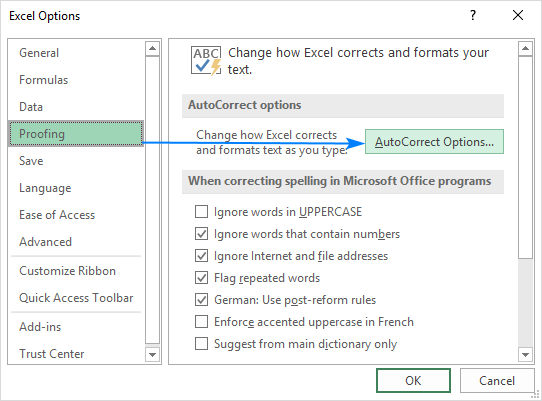Contents
- Waa maxay "Autocorrect"
- Goobaha Meelaynta
- Raadinta nuxurka
- Tusaalaha beddelka
- Daar oo dami toosinta tooska ah
- Taariikhda si toos ah loo saxo iyo dhibaatooyinka suurtagalka ah
- Si toos ah ugu sax calaamadaha xisaabta
- Tafatirka qaamuuska toosan
- Dejinta xulashooyinka toosan ee ugu weyn
- La shaqaynta waxyaabaha ka reeban
- Farqiga Nooca Excel
- Tilmaamaha fiidiyowga
- Ugu Dambeyn
Markaad isticmaalayso xaashida xaashida, isticmaaleyaal badan, oo ku shaqaynaya xog aad u badan, waxay sameeyaan khaladaad kala duwan xagga xisaabinta ama sameeyaan qoraalo. Intaa waxaa dheer, dadka qaarkood ma yaqaaniin sida saxda ah loogu daro jilayaasha gaarka ah oo ay isticmaalaan jilayaal kale oo aan la xiriirin shaqada. Barnaamijku wuxuu leeyahay sifo gaar ah oo loo yaqaan "AutoCorrect", kaas oo kuu ogolaanaya inaad si toos ah u saxdo gelida xogta khaldan.
Waa maxay "Autocorrect"
Processor-ka xaashida faafinta ee Excel waxa uu ku kaydiyaa xusuusta u gaarka ah khaladaadyo kala duwan oo ay sameeyaan isticmaalayaashu marka ay ku shaqaynayaan macluumaadka tabular. Haddii isticmaaluhu uu wax qalad ah sameeyo, barnaamijku wuxuu si toos ah ugu sixi doonaa qiyamka saxda ah. Waxaas oo dhan waa la helay iyada oo ay ugu wacan tahay aaladda AutoCorrect. Tilmaamaha beddelka tooska ah ayaa saxaya noocyada khaladaadka soo socda:
- khaladaadka la sameeyay iyadoo ay ugu wacan tahay Qufulka Koofiyadaha;
- ku bilow jumlad cusub oo xaraf yar leh;
- laba xaraf oo waaweyn oo isku xigta hal kelmad;
- khaladaadka kale ee caadiga ah iyo khaladaadka ay sameeyaan isticmaalayaashu.
Goobaha Meelaynta
Ogsoonow in beddelka tooska ah iyo Hel iyo Beddelka aaladda ay yihiin laba ikhtiyaar oo gebi ahaanba kala duwan. Qalabka ugu horreeya, xaashida xaashida si madax-bannaan ayaa u falanqeysa qoraalka la daabacay oo wuxuu hirgeliyaa beddelka, iyo tan labaad, dhammaan wax-is-daba-marinta waxaa sameeya isticmaalaha ka shaqeeya xaashida.
Dhammaan liiska weedhaha la beddelay waxay ku yaalliin goobaha Excel. Si aad u aragto shaxdan qiimaha, raac tillaabooyinkan fudud:
- Waxaan gujinaa batoonka weyn ee ku yaal qaybta bidix ee sare ee interface, ka dibna riix qaybta "Settings".
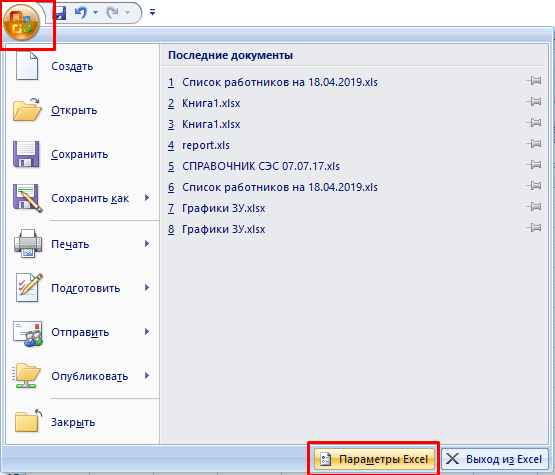
- Daaqadda soo muuqata, dhagsii xariiqda "Higgaadda" oo u gudub menu-ka dejinta beddelka tooska ah.

- Daaqadda cusub ee ka soo muuqata shaashadda, waxaad arki kartaa cabbirrada shaqada. Waxa kale oo jira shax tusaaleyaal lagu beddelayo jilayaasha ama erayada.
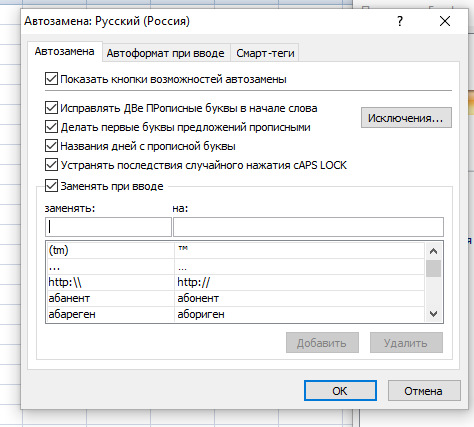
Ogsoonow in goobta shaqadani ay isku mid tahay dhammaan noocyada, kaliya xaaladaha qaarkood gelitaanka xuduudaha waxay ku bilaabataa gujinta qaybta "File".
Raadinta nuxurka
Aynu si qoto dheer u eegno sida loo raadiyo nuxurka dukumeentiga. Socodka:
- Tag qaybta "Edit", ka dibna dhagsii badhanka "Find". Waxaad ku heli kartaa daaqadan adiga oo riixaya isku dhafka furaha "Ctrl + F".
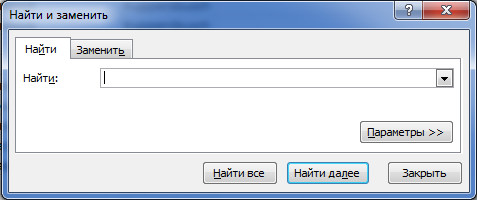
- Xariiqda "Raadi" waa inaad gelisaa qiimaha aad rabto inaad ka hesho dukumeentiga. Kadib geli xogta, dhagsii "Find Next". Daaqada, waxaa jira filtarrada raadinta dheeraadka ah ee kala duwan oo ku yaal qaybta "Options".

Waa in la fahmo in haddii aad gujiso "Find Next" badhanka, barnaamijku wuxuu soo bandhigi doonaa weedha ugu dhow ee la galay oo ku tusi doona dukumentiga. Isticmaalka shaqada "Raadi Dhammaan" waxay kuu ogolaaneysaa inaad muujiso dhammaan qiyamka raadinta ee ku jira dukumeentiga.
Tusaalaha beddelka
Inta badan waxay dhacdaa in isticmaaluhu uusan u baahnayn oo kaliya inuu helo jumlad dukumeenti ah, laakiin sidoo kale inuu ku beddelo xogta kale. Talaabo-tallaabo hage si aad u qabato shaqadan:
- Tag sanduuqa raadinta sida kor lagu sharaxay.
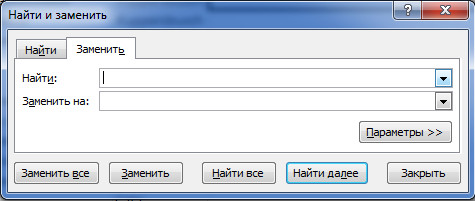
- Hadda waxaan u gudubnay qaybta la yiraahdo "Beddel".
- Waxaa jira khad cusub "Ku beddel". Xariiqda "Raadi" waxaan ku wadnaa weedha raadinta, iyo xariiqda "Beddel", waxaan ku wadnaa qiimaha aan rabno inaan ku beddelno jajabka la helay. Markaad u guurto qaybta "Options", waxaad codsan kartaa filtarrada raadinta kala duwan si aad u dedejiso shaqada macluumaadka.
Daar oo dami toosinta tooska ah
Sida caadiga ah, habka beddelka tooska ah ee xaashida waa la dajiyay. Waxaa jira xaalado marka loo baahan yahay in la damiyo si marka macluumaadka la gelinayo, barnaamijku uusan u arkin jilayaasha qaar inay khaldan yihiin. Hagaha tillaabo-tallaabo ah ee lagu joojinayo beddelka tooska ah:
- Tag qaybta "File".
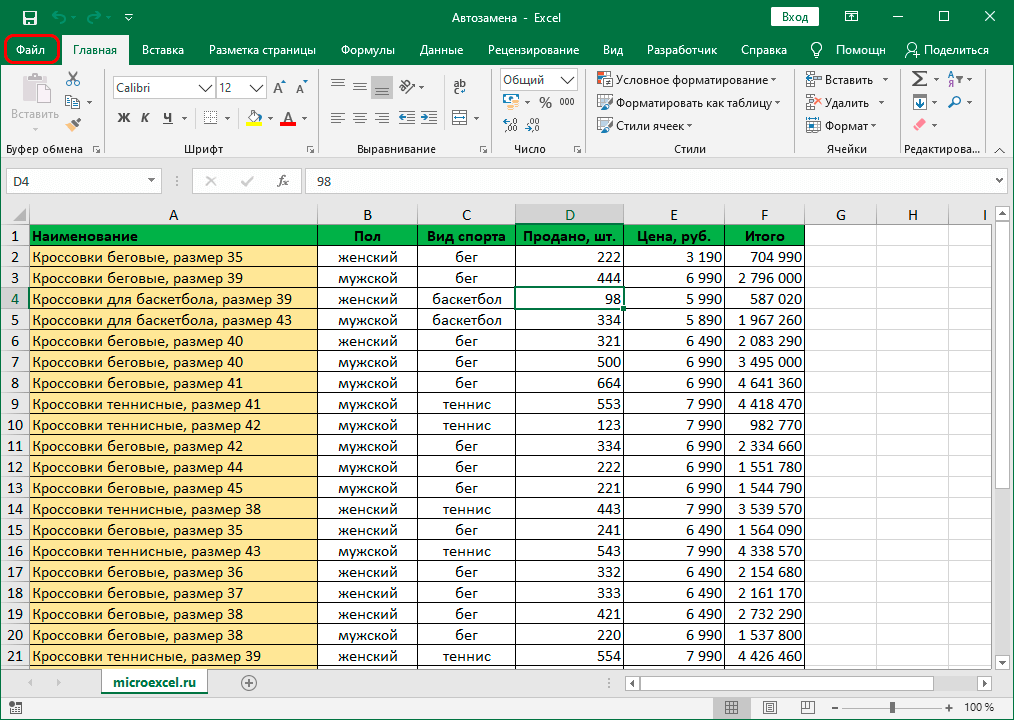
- Liiska bidix ee walxaha, dooro "Settings".
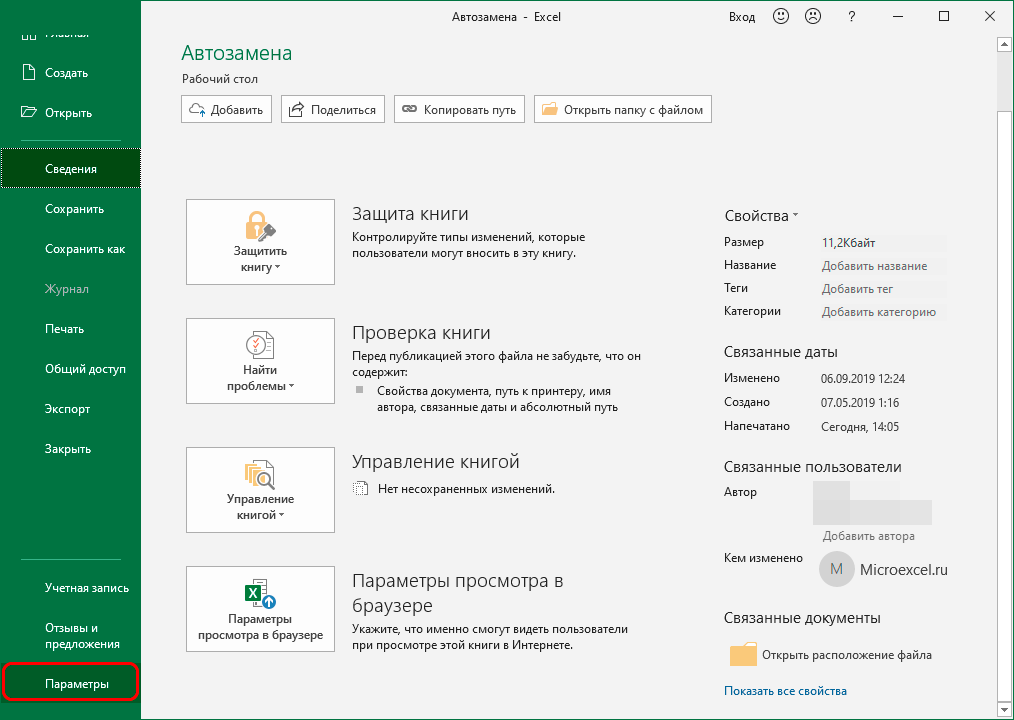
- Daaqadda ikhtiyaarka ah ee soo muuqata, dooro qaybta "Higgaadda". Marka xigta, dhagsii Options AutoCorrect.
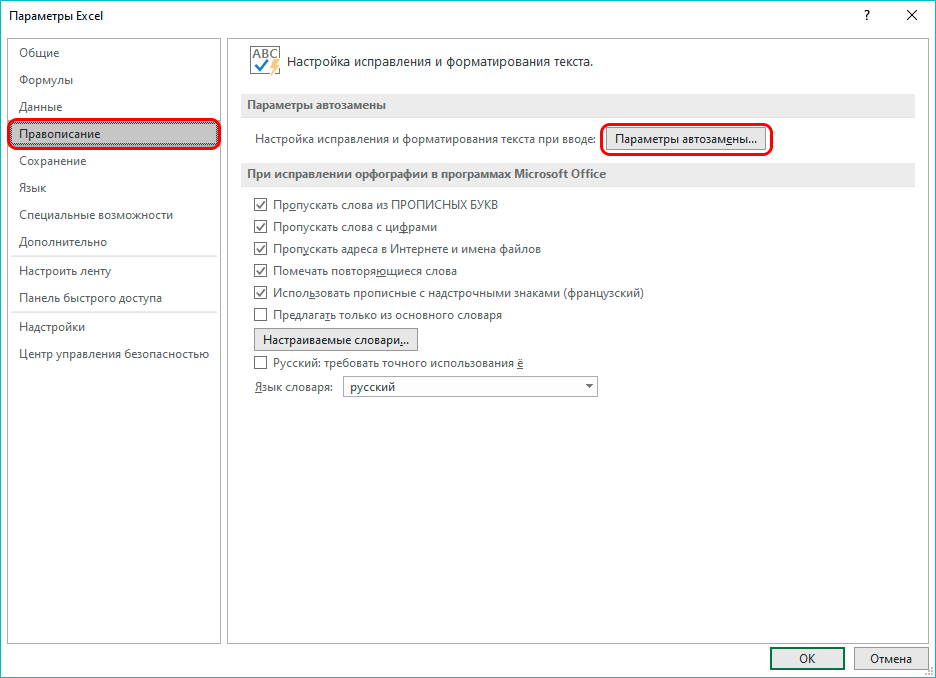
- Daaqad cusub ayaa u soo baxaysa oo leh jaangooyooyin cabbir. Halkan waxaad u baahan tahay inaad calaamadda ka saartid sanduuqa ku xiga qoraalka "Beddel sidaad u qorto", ka dibna riix "OK".
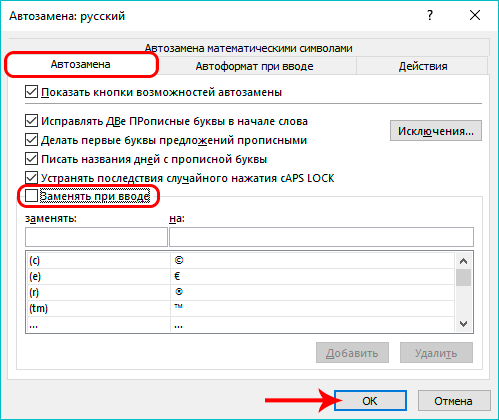
- Xaashida faafinta ayaa isticmaaluhu geyn doonaa daaqadii hore, kaas oo ay tahay inaad mar kale gujiso "OK".
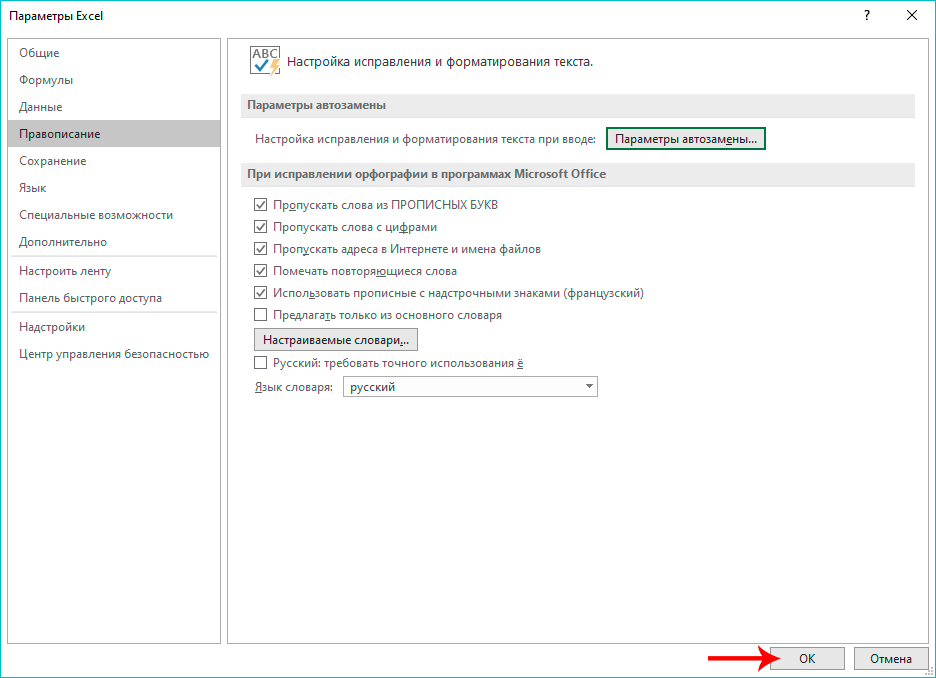
Attention! Si aad dib ugu hawlgeliso shaqada, waxaad u baahan tahay inaad soo celiso calaamadda ku xigta qoraalka "Beddel sidaad u qorto" oo guji "OK".
Taariikhda si toos ah loo saxo iyo dhibaatooyinka suurtagalka ah
Waxaa jira waqtiyo marka isticmaaluhu uu ku wado macluumaadka nambarada leh dhibco, iyo processor-ka faafinta si madax banaan ugu beddelo taariikh. Si aad u kaydiso xogta asalka ah ee unugga iyada oo aan wax isbeddel ahi dhicin, waa in aad samaysaa tillaabooyinka fudud ee soo socda:
- Waxaanu samaynaa xulasho unugyo kala duwan oo aanu ku qorshaynayno inaanu galno macluumaadka tirada oo leh dhibco. Tag qaybta "Home", ka dibna u gudub tabka "Lambarka". Guji kala duwanaanshaha qaabka unugga hadda.
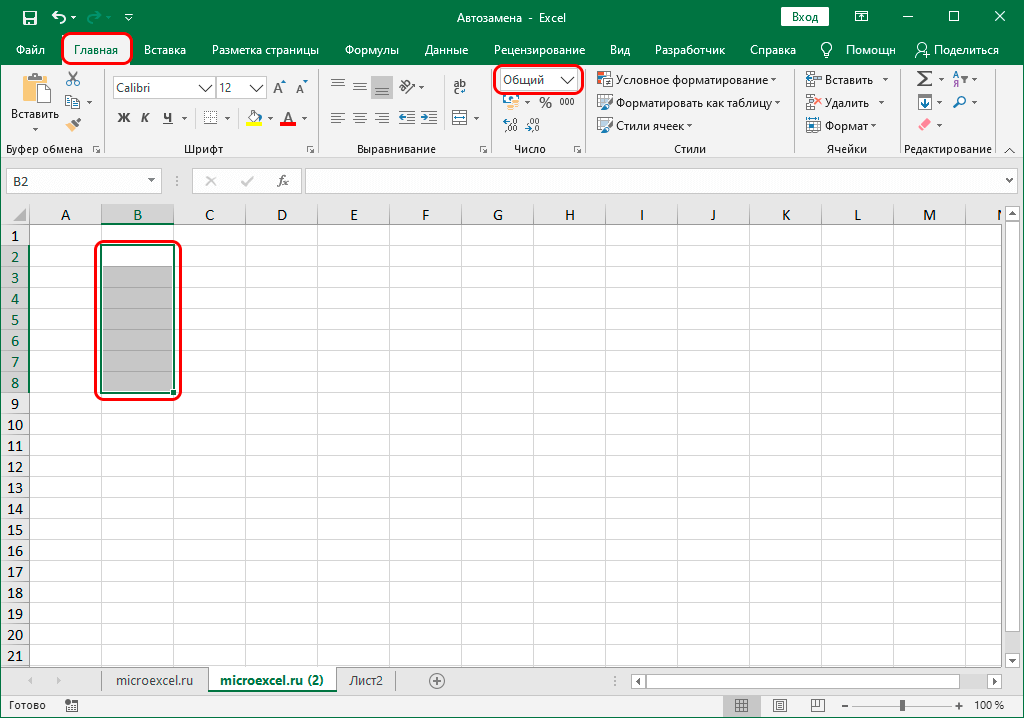
- Liis yar oo qaabab kala duwan leh ayaa daaha laga qaaday. Guji "Qoraalka".
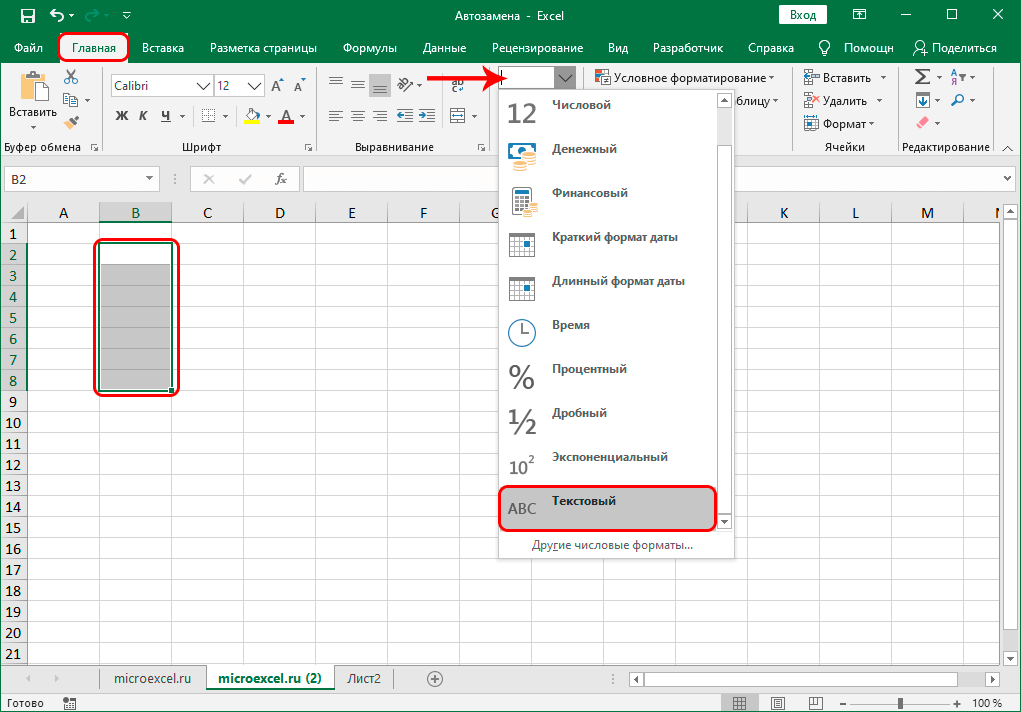
- Waxqabadyada ka dib, waxaad geli kartaa xogta unugyada adigoo isticmaalaya dhibco.
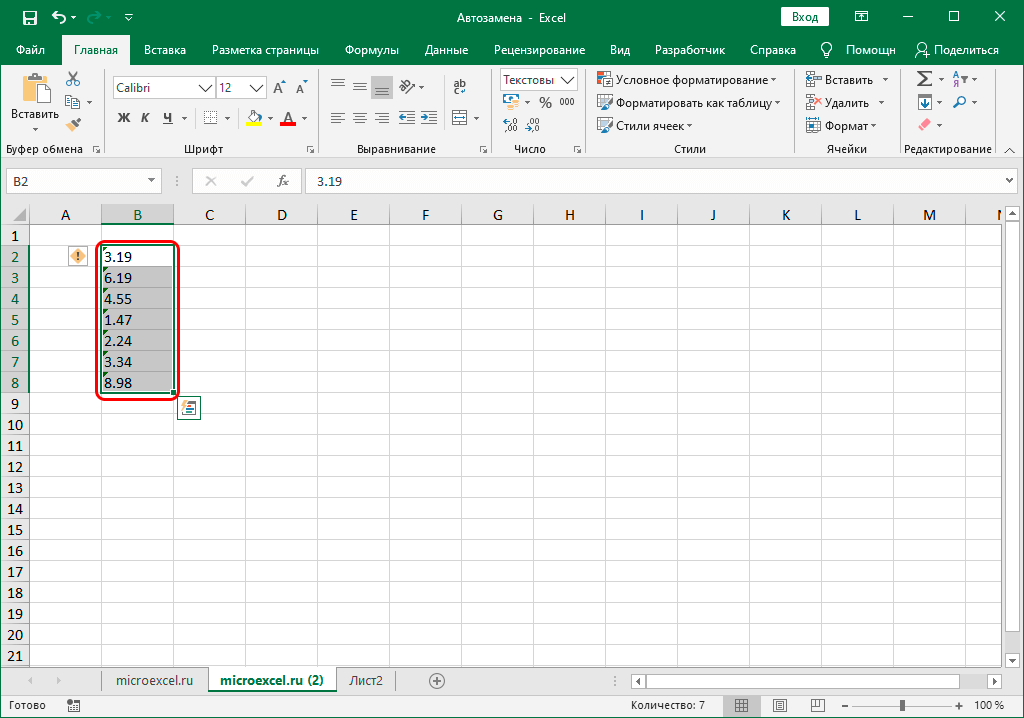
Waxaa muhiim ah in la fahmo in macluumaadka nambarada ee unugyada qaab qoraal ah aan loogu habayn doonin barnaamijka tiro ahaan.
Si toos ah ugu sax calaamadaha xisaabta
Hadda aan eegno habka beddelka tooska ah ee calaamadaha xisaabta loo sameeyo. Marka hore waxaad u baahan tahay inaad tagto daaqada "AutoCorrect", ka dibna aad tagto qaybta "Auto Correct with Mathematical Symbols". Habkani waa mid faa'iido leh oo faa'iido leh maadaama calaamado badan oo xisaabta aysan ku jirin kiiboodhka. Tusaale ahaan, si aad u muujiso sawirka xagal unug, waxaad u baahan tahay oo kaliya inaad geliso amarka xagasha.
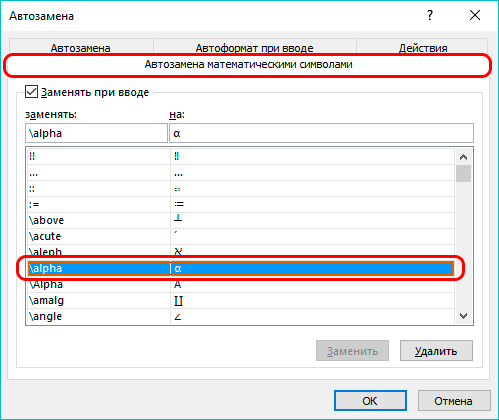
Liiska xisaabta ee jira waxa lagu kabi karaa qiyam gaar ah. Si tan loo sameeyo, geli amarkaaga goobta ugu horeysa, iyo jilaha la soo bandhigi doono marka amarkan lagu qorayo goobta labaad. Ugu dambeyntii, dhagsii badhanka "Add", ka dibna "OK".
Tafatirka qaamuuska toosan
Hawsha ugu weyn ee bedelka tooska ah waa in la saxo qoraalada iyo khaladaadka ku jira macluumaadka uu galo isticmaaluhu. Qaamuus gaar ah ayaa lagu dhex daray processor-ka xaashida, kaas oo ka kooban liisyo erayo iyo calaamado loogu talagalay beddelka tooska ah. Waxaad ku dari kartaa qiimahaaga gaarka ah qaamuuskan, kaas oo si weyn u fududayn doona shaqada processor-ka xaashida. Socodka:
- Waxaan u guureynaa daaqada oo leh xuduudaha beddelka tooska ah, anagoo adeegsanayna farsamada kor lagu sharaxay.
- Xariiqda "Beddel", waa inaad gelisaa xarfo ama kelmed, kaas oo mustaqbalka processor-ku u qaadan doono khalad. Xariiqda "On" waxaad u baahan tahay inaad geliso qiimaha loo isticmaali doono beddelka qaladka la sameeyay. Kadib markaad geliso dhammaan macluumaadka lagama maarmaanka ah, dhagsii "Add".
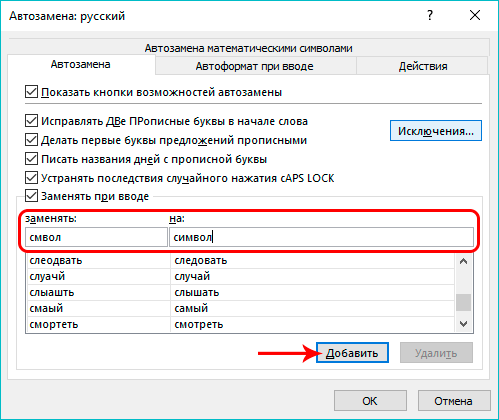
- Sidoo kale, waxaad ku dari kartaa qiimahaaga qaamuuska, si hadhow aadan wakhti uga lumin sixiddooda.
Si aad uga saarto qiyamka aan loo baahnayn liiska beddelka tooska ah, kaliya waxaad u baahan tahay inaad doorato isku-dar aan loo baahnayn, ka dibna riix "Delete". Doorashada qiimaha, kaliya ma tirtiri kartid, laakiin sidoo kale wax ka beddel.
Dejinta xulashooyinka toosan ee ugu weyn
Tilmaamaha ugu muhiimsan waxaa ka mid ah dhammaan xuduudaha ku yaal qaybta "AutoCorrect". Sida caadiga ah, xaashida faafinta waxaa ku jira noocyada sixitaanka ee sawirka ka muuqda:
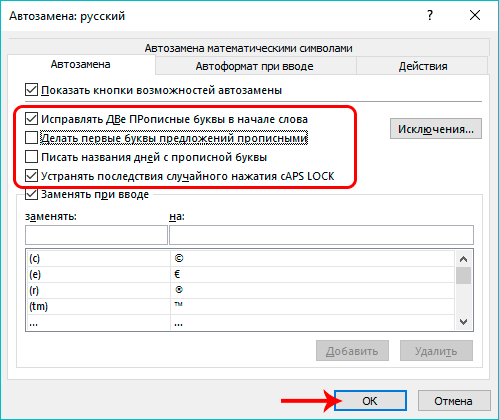
Si aad u damiso halbeeg kasta, waxa kaliya oo aad u baahan tahay in aad calaamadda ka saartid sanduuqa ku xiga, ka bacdi, si aad u kaydiso isbeddelada la galay, dhagsii "OK".
La shaqaynta waxyaabaha ka reeban
Xaashida faafinta waxay leedahay qaamuus gaar ah oo ka reeban kaasoo kuu oggolaanaya inaad hubiso in beddelka tooska ah aan lagu dabaqin qiyamka ku jira qaamuuskan. Hage tallaabo-tallaabo ah oo ku saabsan la shaqaynta qaamuuska:
- Sanduuqa "Autocorrect", dhagsii "Ka Reebanayaasha".
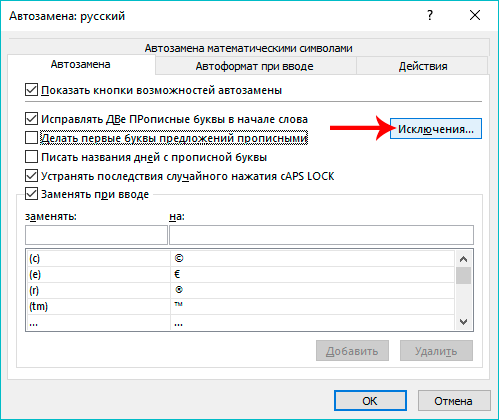
- Waxaa jira laba qaybood halkan. Qaybta koowaad waa "Xarafkii Koowaad". Qaybtani waxay qeexaysaa dhammaan qiyamka ka dib "muddada" aan loo arkin barnaamijku inuu yahay dhammaadka jumlada. Si kale haddii loo dhigo, ka dib marka la galo muddada, ereyga ku xiga wuxuu ku bilaaban doonaa xaraf yar. Si aad ugu darto qiyamkaaga, waxaad u baahan tahay inaad geliso kelmad cusub xariiqda sare, ka dibna dhagsii "Add". Haddii aad ka doorato tilmaame ka mid ah liiska, waad hagaajin kartaa ama waad tirtiri kartaa.
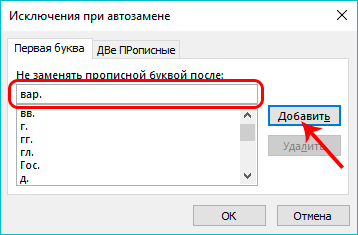
- Qaybta labaad waa "Laba Caasimadood". Halkan, sida tabtii hore, waxaad ku dari kartaa qiimahaaga, sidoo kale wax ka beddel oo tirtir.

Farqiga Nooca Excel
Dhammaan hagayaasha kor ku xusan waxaa loo isticmaali karaa 2007, 2010, 2013, iyo 2019 soosaarayaasha xaashida. Tifaftirihii 2003dii, habka loo dejiyo beddelka tooska ah waxaa loo sameeyaa si ka duwan, iyo walxaha muhiimka ah waxay ku yaalliin meelo kala duwan. Socodka:
- Guji qaybta "Adeeg".
- Guji qaybta "Settings".
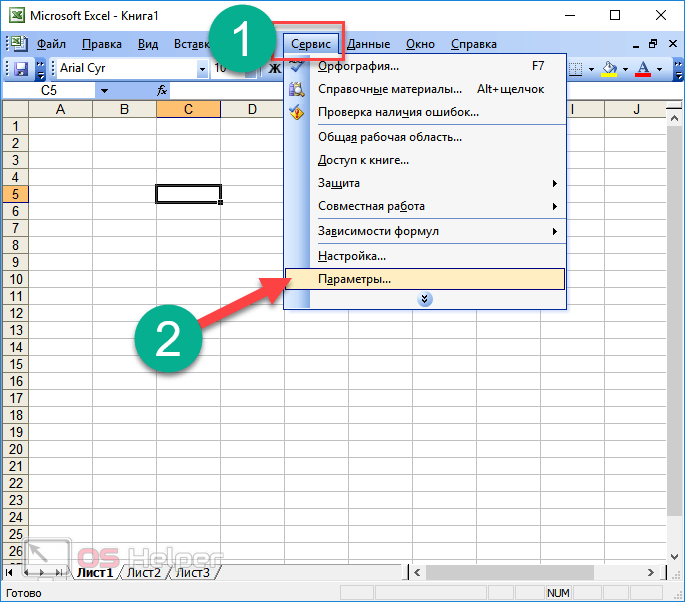
- U dhaqaaqa tab higaada
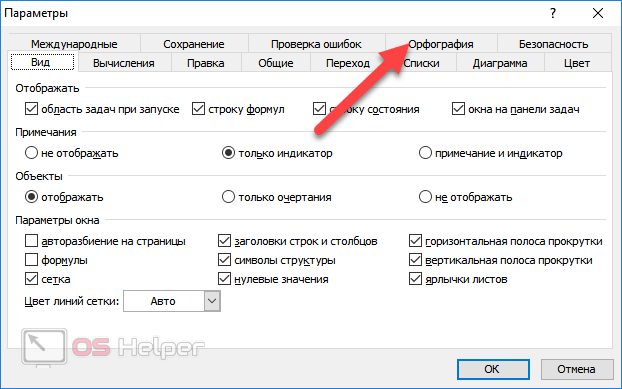
- Waxaa jira saddex ikhtiyaar oo lagu dejinayo beddelka tooska ah.
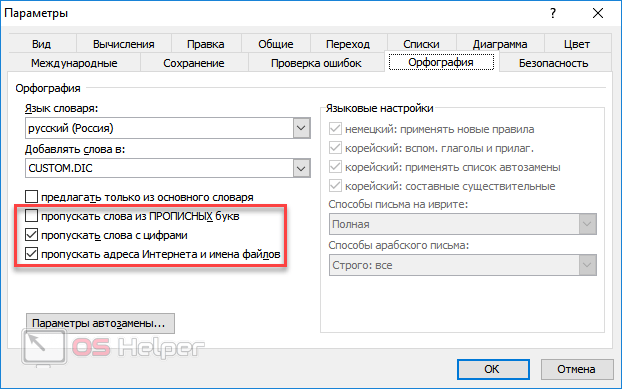
- Si aad isbeddel ugu samayso beddelka tooska ah, dhagsii qaybta "AutoCorrect Options".
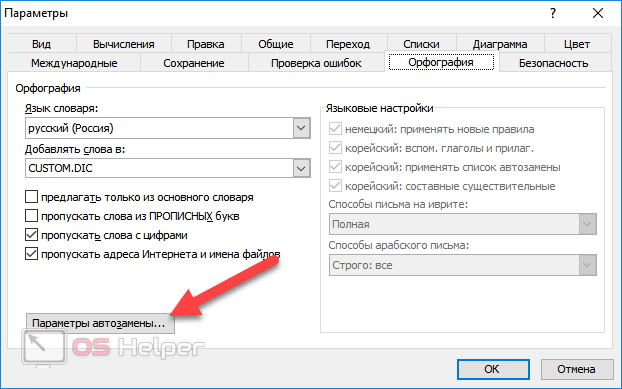
- Daaqad la yaqaan ayaa soo muuqata. Ma jiro meel calaamado xisaabeed ah, maadaama gabi ahaanba dhammaan xuduudaha ay ku yaalliin hal meel. Waxaan samaynaa dhammaan isbeddellada lagama maarmaanka ah oo guji "OK" badhanka.

Tilmaamaha fiidiyowga
Haddii dhammaan tilmaamaha kore aysan ku filneyn, markaa waxaad daawan kartaa fiidiyowga soo socda:
Waxay ka warramaysaa dhammaan nuancesyada dheeraadka ah ee buug-gacmeedka. Ka dib daawashada fiidiyowga, waxaad baran doontaa macluumaad badan oo dheeraad ah oo kuu ogolaanaya inaad xalliso dhammaan dhibaatooyinka markaad la shaqeyneyso beddelka tooska ah ee xaashida.
Ugu Dambeyn
Shaqada bedelka tooska ah waxay kuu ogolaaneysaa inaad si weyn u dedejiso habka la shaqeynta macluumaadka jadwalka. Qalabku wuxuu waxtar u leeyahay marka uu la shaqeynayo tiro badan oo macluumaad ah. Aad bay muhiim u tahay in si habboon loo isticmaalo loona habeeyo sifadan waxtarka leh.